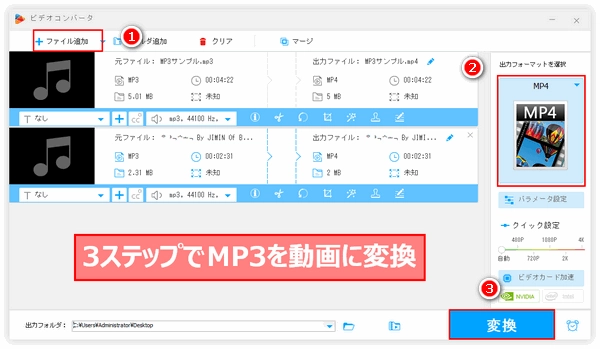
MP3は一番多く使われている音声形式としてほぼすべてのデバイスやプレイヤーにサポートされており、我々は携帯やパソコン、MP3プレイヤー等を使っていつでもどこでも好きなMP3音楽を楽しむことができます。しかし、こんなに広く使われているMP3でもサポートされない場合があります。例えば、YouTube等の動画共有サイトは動画形式のメディアファイルのアップロードのみをサポートし、MP3音楽の投稿には対応していません。そこで、MP3を動画に変換するニーズが生まれてきます。
ここではフリーソフトとフリーサイトを使ってMP3を動画形式に変換する方法をご紹介します。
あわせて読みたい:WAVをMP4に変換する方法 | YouTubeにMP3音楽・音声をアップロードする方法
WonderFox Free HD Video Converter Factoryは無料で使える動画/音声変換ソフトの中では最強の存在と言っても過言ではありません。このフリーソフトを使ってMP3をMP4等の一般的な動画形式に変換することはもちろん、YouTube、FC2、iPhone、Android等の人気プラットフォーム&人気デバイスに特化した動画形式に変換することもサポートしています。そして、変換する前に、結合、分割、カット、音量調整などでMP3を編集することも簡単にできます。さらに、逆にしたり、YouTube動画等をMP3に変換したりすることもできます。
WonderFox Free HD Video Converter Factoryを使ってMP3を動画に変換する手順は下記になります。
ステップ1、MP3ファイルを変換ソフトに読み込む
WonderFox Free HD Video Converter Factoryを実行し、メイン画面で「変換」を選択して「ビデオコンバータ」画面を開きます。そして「ファイル追加」または画面中央の「+」をクリックして動画に変換したいMP3ファイルを選択してソフトに追加します。
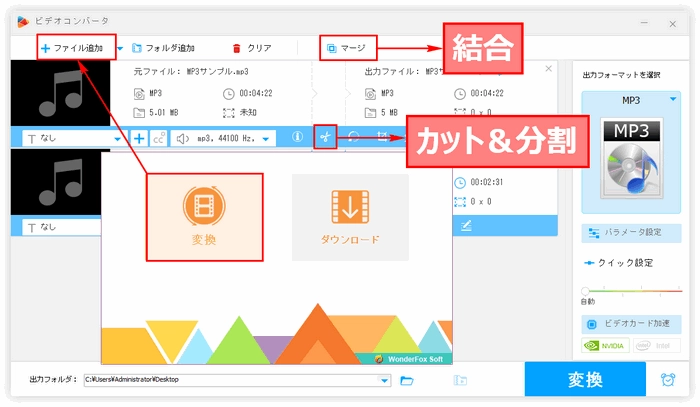
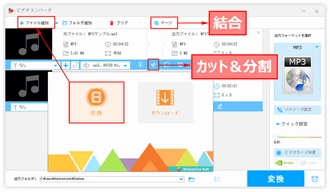
ステップ2、出力形式として動画形式を選択する
画面右側の形式アイコンをクリックして出力形式リストを開き、「動画」カテゴリから必要な動画形式を選択します。
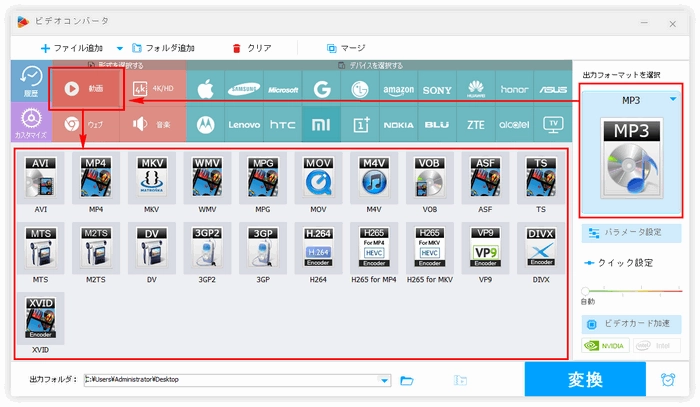
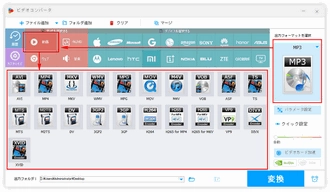
ステップ3、MP3を動画に変換する
出力フォルダ欄の「▼」をクリックして動画ファイルの保存先を指定します。最後に「変換」をクリックしてMP3を動画に変換するプロセスを始めます。
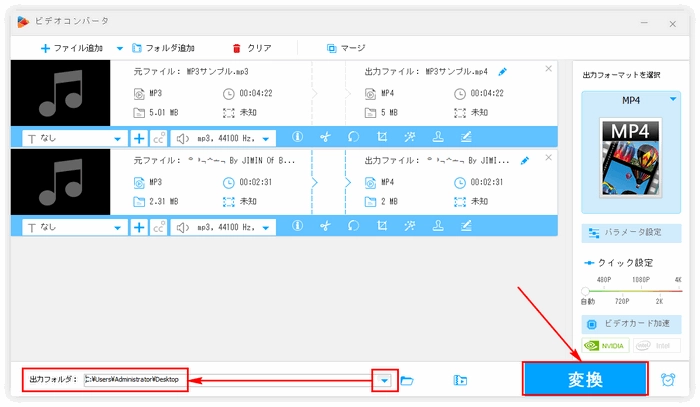
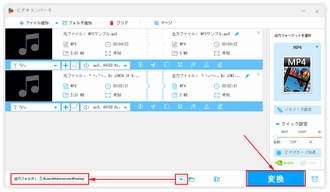
WonderFox Free HD Video Converter Factoryをダウンロード >>WonderFox Free HD Video Converter Factoryをダウンロード >>
* 複数のMP3ファイルを一括で動画に変換する
大量のMP3を動画に変換したい場合はこのソフトのプロ版WonderFox HD Video Converter Factory Proをご利用頂けます。超高速でMP3を動画形式に変換できるだけでなく、強力なバッチ処理モードを活用すれば、複数のMP3ファイルを一括で動画化することもできます。そしてこのソフトには動画/音楽ダウンロード、パソコン録画/録音等の機能も搭載されています。
WonderFox HD Video Converter Factory Proを無料体験 >>WonderFox HD Video Converter Factory Proを無料体験 >>
強力なメディアファイル再生ソフトVLC Media Playerは様々な動画/音声形式をサポートしており、動画/音声ファイルを再生できるだけでなく、動画をMP3に変換、またはMP3を動画に変換するなどもできます。そして変換する際に、出力ファイルのコーデック等をカスタマイズすることも可能です。さらに、何よりの利点はVLCはWindowsやMacなど様々なプラットフォームで利用できるということです。
VLCを利用してMP3を動画に変換する手順:
①VLC Media Playerを実行します。VLCを利用していない場合はまず公式サイトからVLCをダウンロードしてインストールしてください。
②トップメニューから「メディア」をクリックし、そして「変換/保存」を選択します。
③「メディアを開く」画面で「追加」ボタンをクリックして動画に変換したいMP3ファイルを選択します。その後、「変換/保存」ボタンをクリックします。
④「変換」画面で「プロファイル」のドロップダウンリストからMP4、WebM等の出力形式を動画形式に設定します。右のレンチアイコンをクリックしてビデオコーデック、オーディオコーデック等を設定できます。
⑤「参照」をクリックして出力動画の保存先を選択します。
⑥「開始」をクリックしてMP3を動画に変換するプロセスを始めます。
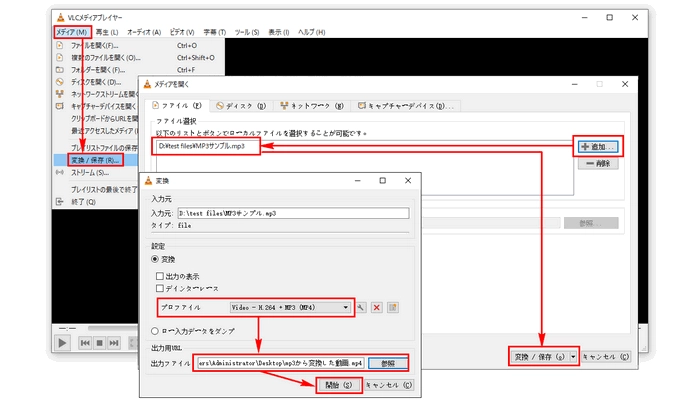
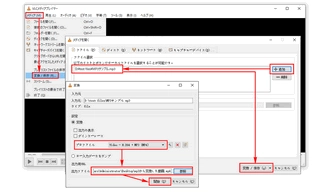
Windowsパソコンに搭載されている標準アプリケーション「フォト」は画像を開き、または編集する以外に、動画作成ソフト、動画編集ソフトとしても使えます。利点としてこのソフトはMP3を画面付きの動画に変換することができます。欠点として、出力形式はMP4のみをサポートします。
重要更新:現バージョンのフォトにはビデオエディタが」削除されましたが、ストアから同じ使い方のフォトレガシを無料でインストールできます。
フォトでMP3を動画に変換する手順:
①「フォト」を開き、「ビデオエディター」を選択します。
②「あたらしいビデオプロジェクト」をクリックして動画作成画面を開きます。
③「追加」ボタンをクリックして動画再生時に表示する画面として一枚の画像を選択します。そして追加した画像を「ストーリーボード」へドラッグします。
④「期間」をクリックしてMP3の長さに応じて動画の長さを設定します。
⑤画面右上の「カスタムオーディオ」>「オーディオファイルの追加」>「完了」を順次クリックしてMP3を動画の音声として追加します。
⑥「ビデオの完了」>「エクスポート」を順次クリックして画像とMP3から変換した動画を出力します。
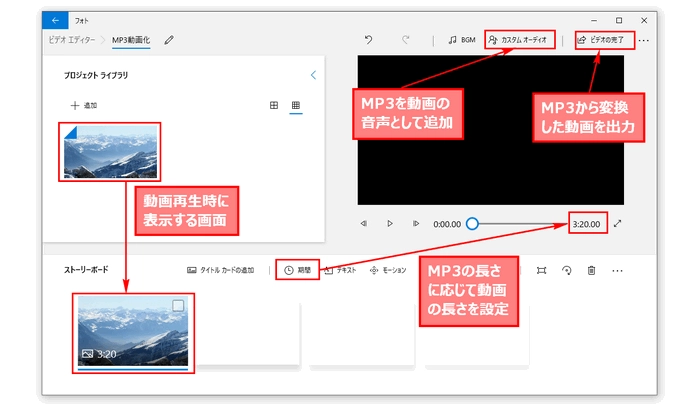
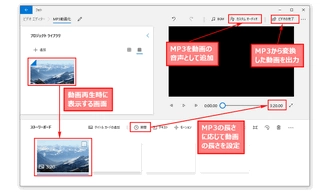
広告があるMP3動画化サイトです。MP3をAAC、FLAC、WAV等の音声形式に変換できるだけでなく、MP3を動画に無料変換することもできます。使い方は非常に簡単ですが、インターフェースはかなりデザイン性が欠けていて、アクセスするとすぐに目に付くのはたくさんの広告です。広告を見たくない方にこのサイトをおすすめしません。
AnyConvでMP3を動画に変換する手順:
①https://anyconv.com/ja/mp3-konbata/にアクセスします。
②「ファイルを選ぶ」をクリックしてパソコンからMP3ファイルを選択します。
③ドロップダウンリストからMP4を選択します(他の動画形式はサポートしません)。
④「変換する」をクリックしてMP3をアップロードし、MP4動画に変換します。このステップでは少々時間がかかります。
⑤「ダウンロードする.MP4」をクリックしてMP3から変換したMP4動画をダウンロードします。
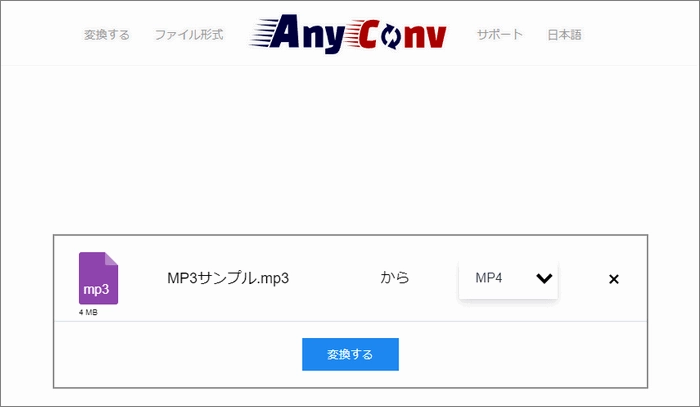
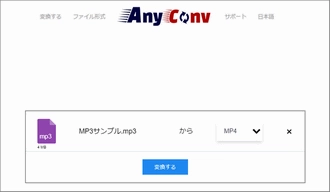
同じく広告があるオンラインサービスです。PNG又はJPEG画像とMP3を結合して動画に変換できます。画像は25MBまで、MP3は100MBまでとの制限がありますが、普通の場合、この制限を超えることは滅多にないと思います。また、出力形式はMP4のみをサポートします。
OneImageVideoで画像とMP3を結合し動画に変換する手順:
①https://www.oneimagevideo.com/jp/にアクセスします。
②二つの参照ボタンをクリックして画像とMP3をそれぞれ選択します。
③「アップロード」をクリックして選択した画像とMP3ファイルをアップロードします。その後、サイトは自動的に画像とMP3を結合して動画に変換します。
④「Download File」 をクリックして動画をダウンロードします。
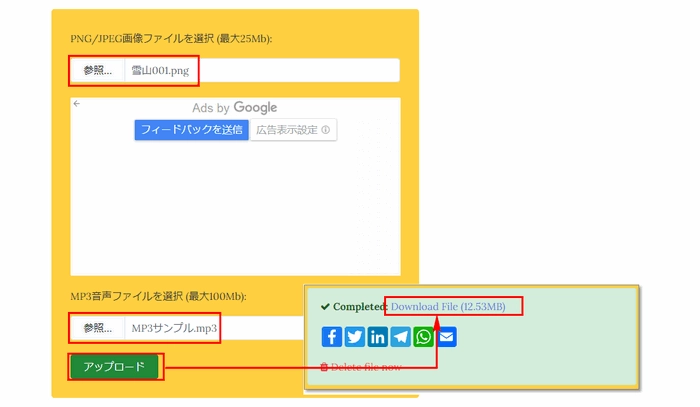
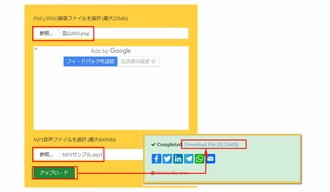
Clipchampはオンラインの動画作成サービスで、広告はありません。豊富なテンプレートとストック素材を利用して動画を作成できる他、録画機能を利用してパソコン画面をキャプチャすることもできます。そして作成した動画を直接Google Driveへ保存したり、YouTubeやTikTokへアップロードしたりできます。パソコンの音楽素材をアップロードして利用することもサポートしますので、MP3動画化サイトとしても使えます。*現在このアプリはWindows標準搭載のアプリになっています。
ClipchampでMP3を動画の音声に変換する手順:
①https://app.clipchamp.com/にアクセスし、画面右上の「新しいビデオを作成」をクリックします。
②左側のメニューから「メディアのインポート」をクリックしてパソコンからMP3ファイルをアップロードします。
③アップロードしたMP3をタイムラインへドラッグします。
④「エクスポート」をクリックして作成した動画をMP4形式でダウンロードします。
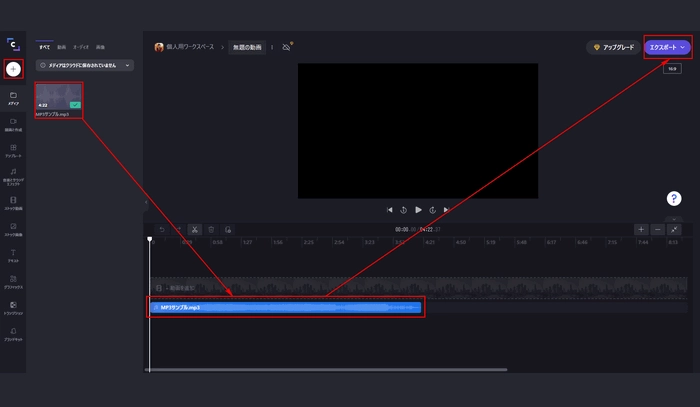
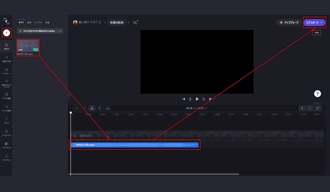
画面が簡潔で広告はなく、使い方も極めて簡単なオンライン動画/音声変換サイトです。MP3をMP4等様々な動画形式に変換できます。
Medio.ioでMP3を動画形式に変換する手順:
①https://www.media.io/jp/にアクセスします。
②「ファイルを選択」をクリックして動画に変換したいMP3ファイルをアップロードします。
③ドロップダウンリストからMP4等の出力形式を動画形式に設定します。
④「変換」をクリックしてMP3を動画に変換します。その後、変換した動画ファイルは自動的にダウンロードされます。
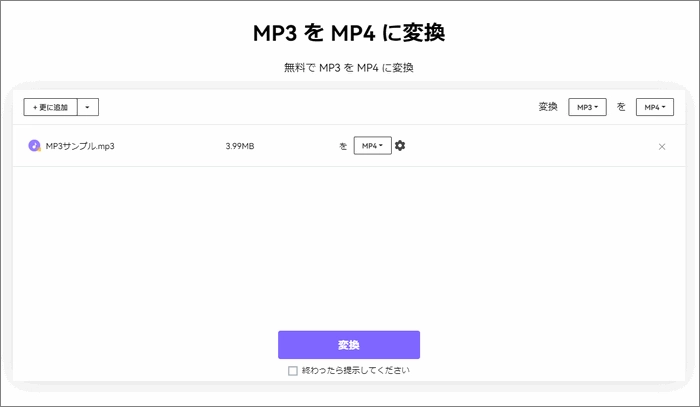
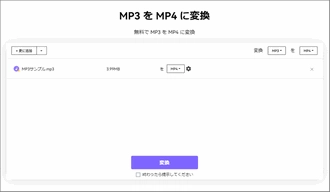
1.
2.
3.
4.
5
6.
7.
8.
9.
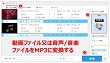
あらゆる音声/音楽をMP3に変換する方法

iTunesで曲をMP3に変換する方法
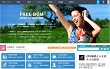
無料MP3音楽をダウンロードできるサイトお薦め15選
今回はフリーソフトとフリーサイトを使ってMP3を動画に変換する方法について紹介させていただきました。お役に立てますと幸いです。
作業の効率と安定性を考えますと、個人的にはフリーソフトの方がいいと思います。また、各フリーソフトの中ではWonderFox Free HD Video Converter Factoryを一番オススメしたいです。MP3を豊富な動画形式に変換できる上、結合、分割、音量調整等の処理も行えます。そしてこのソフトには「ダウンロード」機能も搭載されており、YouTubeやSoundCloud等のサイトからMP3音楽/音声をダウンロードすることができます。
利用規約 | プライバシーポリシー | ライセンスポリシー | Copyright © 2009-2026 WonderFox Soft, Inc. All Rights Reserved.